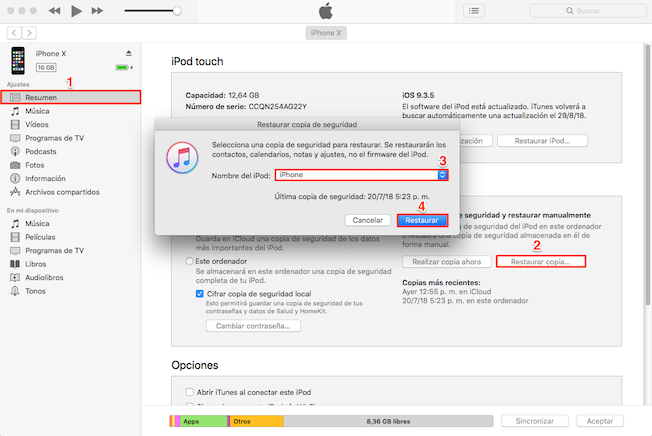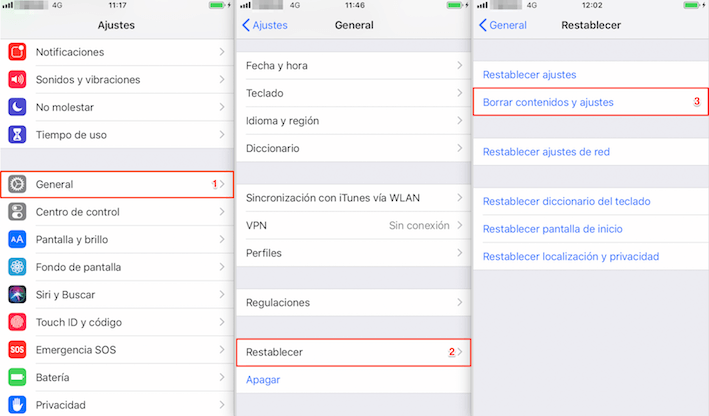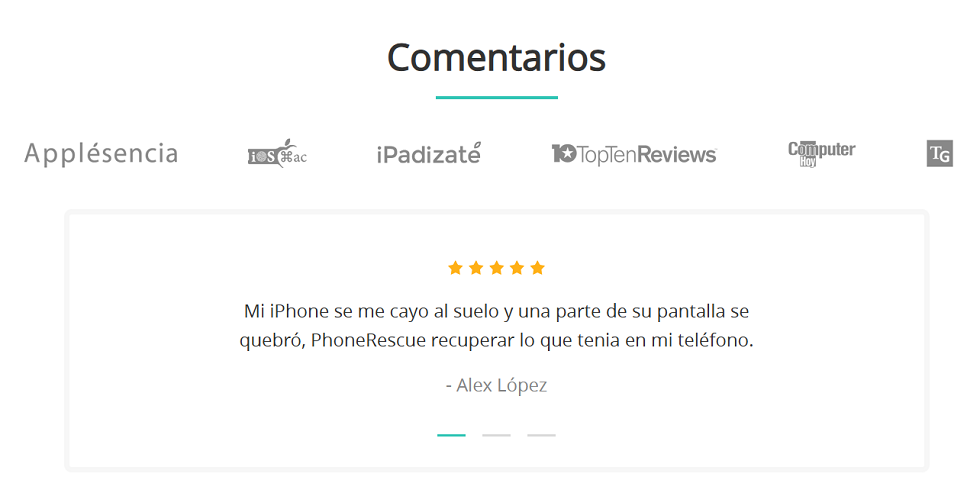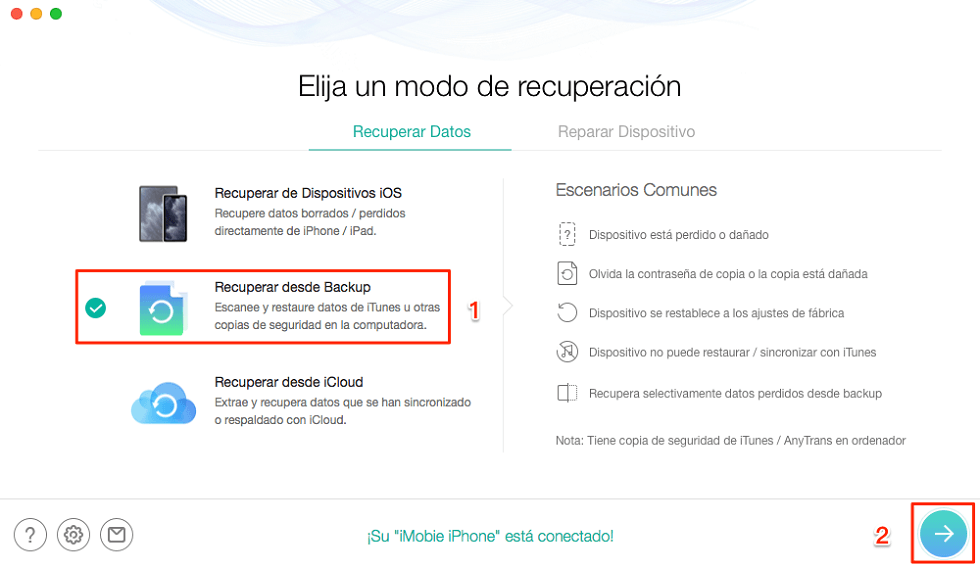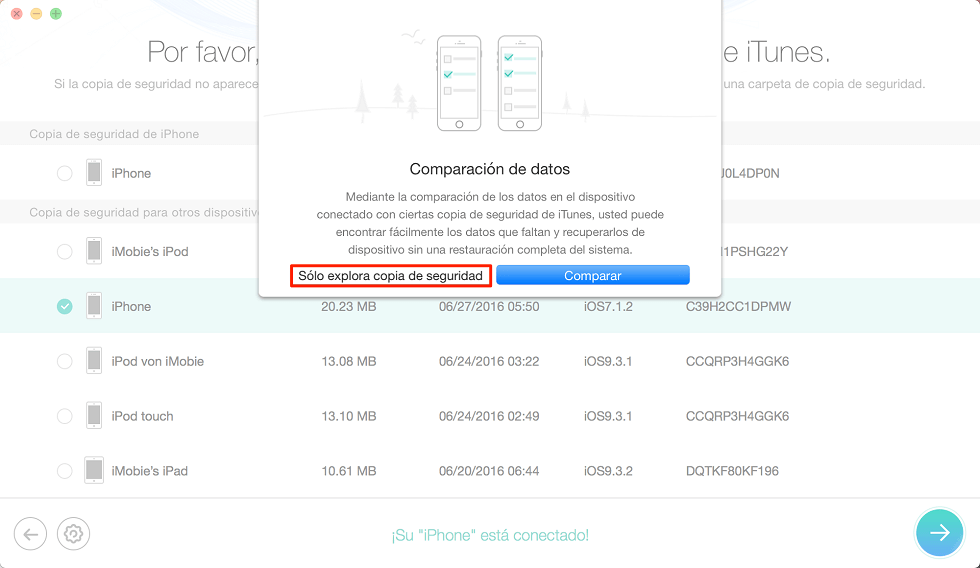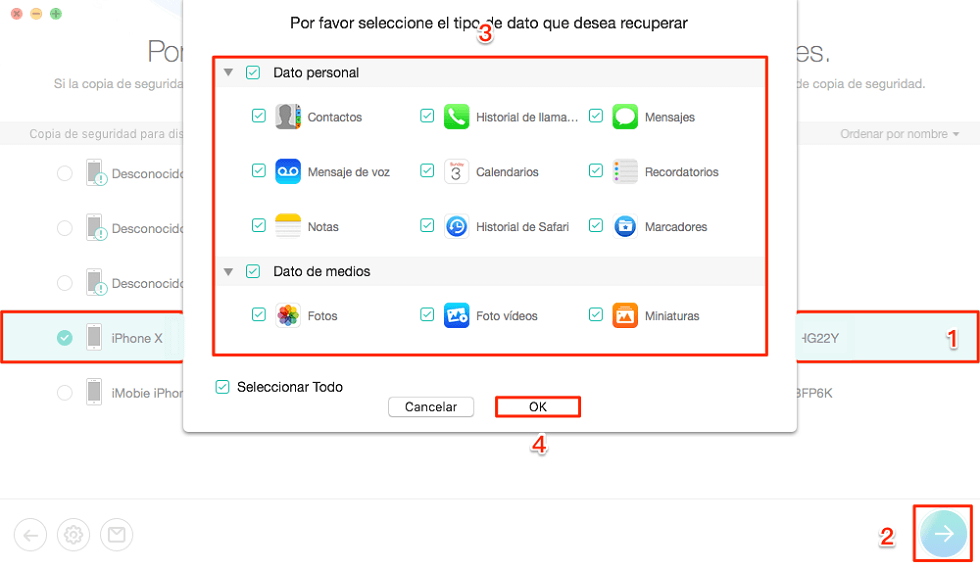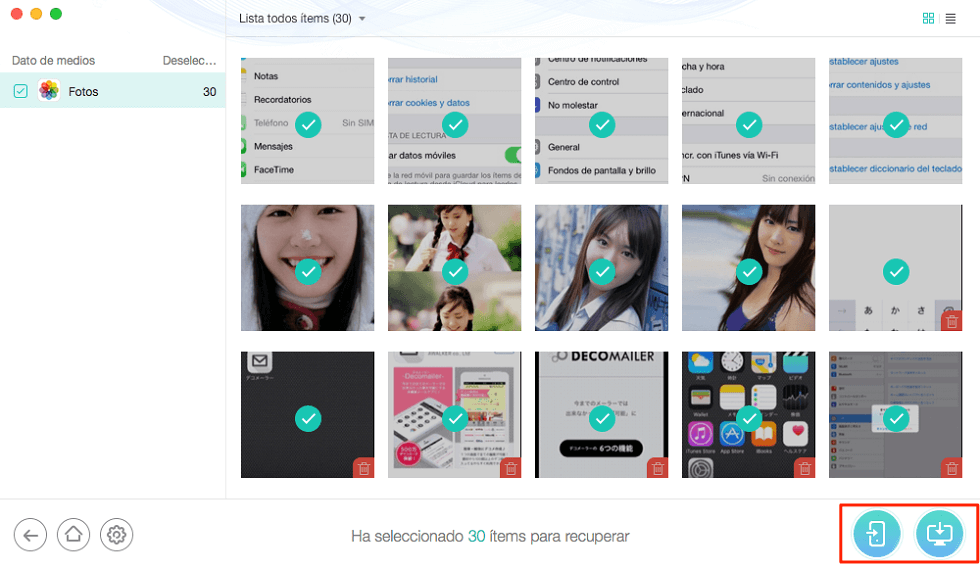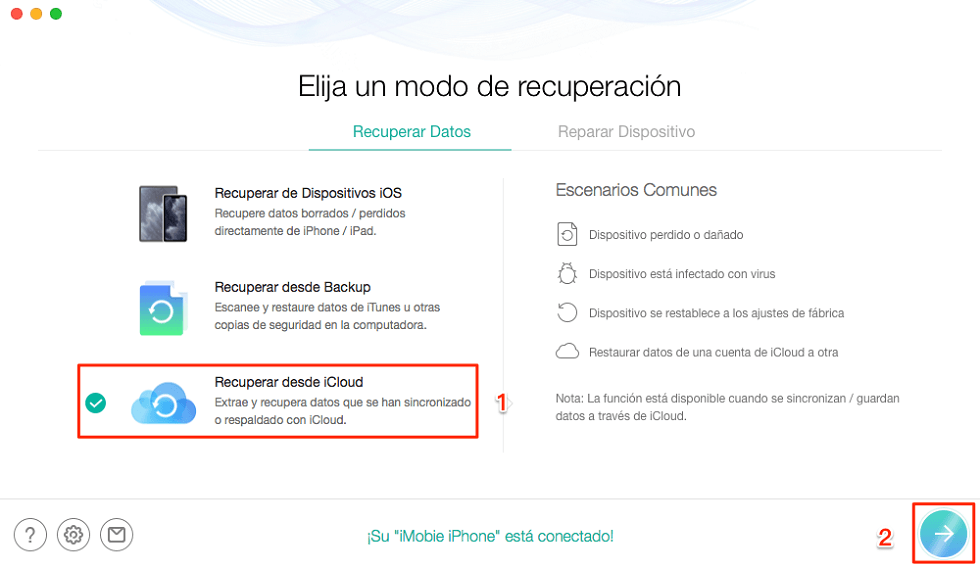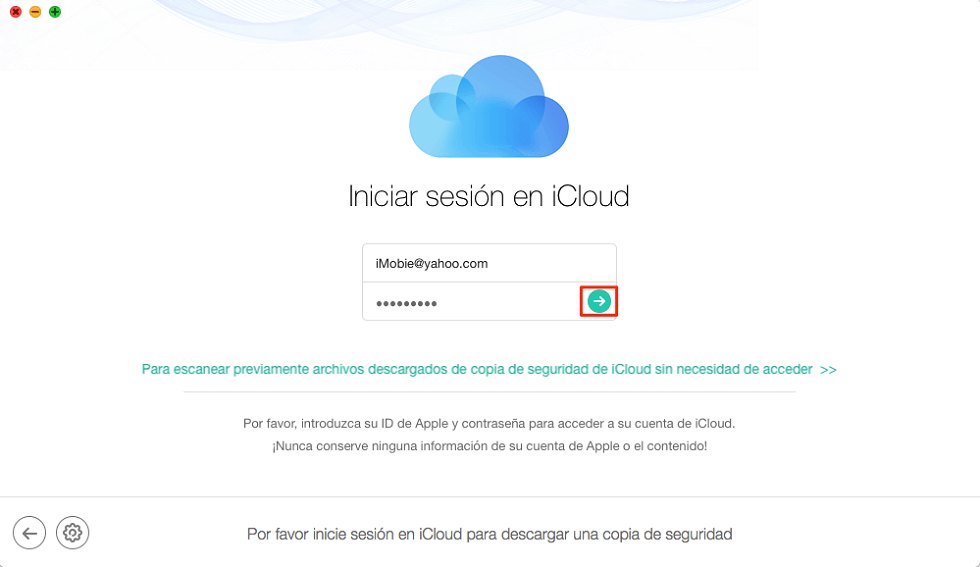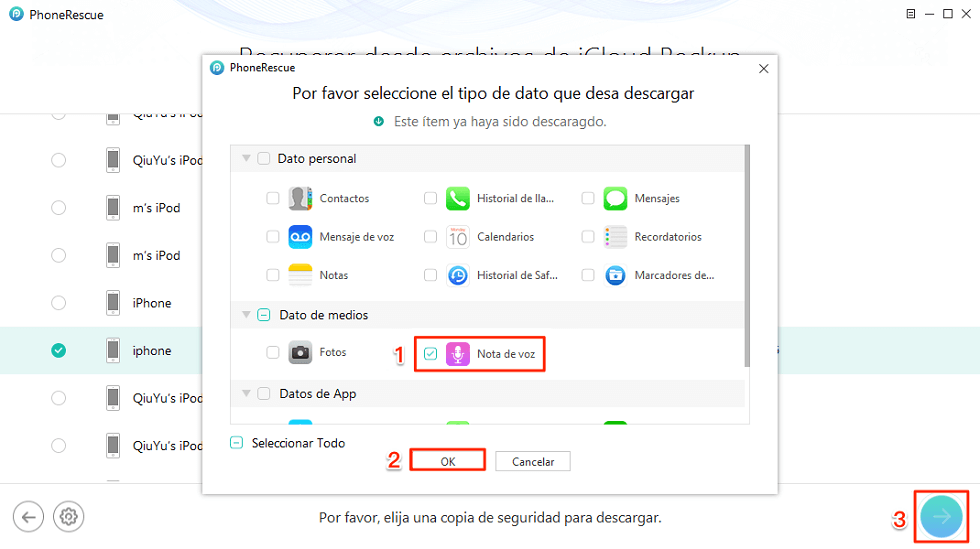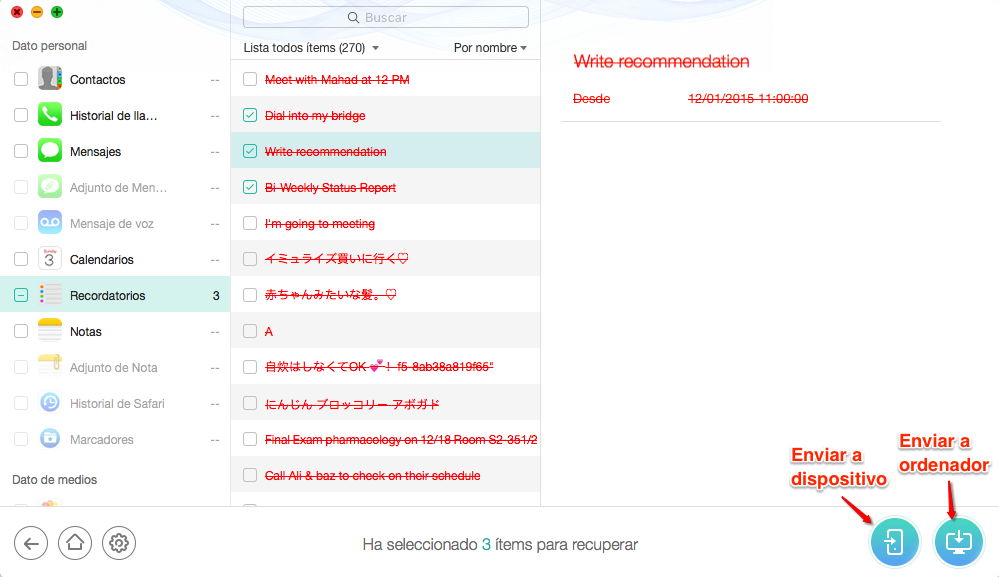Cómo recuperar datos perdidos de un iPhone robado con 2 formas
¿Perdiste ti iPhone y quieres recuperar tus datos como fotos? Este artículo presentará 2 formas profesionales de recuperar un iPhone robado o perdido. Sigue leyendo y descubrirás las medidas para recuperar datos del iPhone robado.
– ¿Perdí mi iPhone y quiero recuperar mis fotos, ¿alguien puede ayudarme?
– ¿Cómo recuperar la información de mi iPhone robado?
– Me robaron el iPhone, ¿como recupero las fotos?
– Preguntas frecuentes de usuarios de iPhone
Como todos saben, una vez que hayas perdido tu iPhone, probablemente nunca lo recuperará. Por lo tanto, lo primero y más importante es garantizar la seguridad de tus datos, porque una vez que el ladrón tenga tu dispositivo, intentará liberar tu iPhone. Antes de exponer tus datos, debes borrar tu iPhone de forma remota. Y a continuación, puedes considerar cómo recuperar datos del iPhone robado o perdido.
Una vez que hayas ejecutado iTunes en tu computadora, es posible que hayas hecho una copia de seguridad de tus cosas. Mientras tanto, tu iCloud también habría respaldado tus datos. Por lo tanto, será muy fácil recuperar tus datos si tienes copias de seguridad del iPhone robado o perdido. Hay dos consejos para ayudarte a restaurar tus datos, el primero está a punto de recuperar datos iPhone robado de las copias de seguridad de iTunes / iCloud de forma libre y completa, el segundo está a punto de obtener tus datos a través de un software profesional que lo ayudará a seleccionar la información exacta que deseas recuperar y no cubrirá tus datos existentes en tu nuevo iPhone.
Te gustaría: Recuperar iPhone sin copia de Seguridad Fácilmente
Truco 1: Cómo recuperar datos de un iPhone robado de iTunes / iCloud copia
Apple tiene dos formas de respaldo para que tus usuarios guarden tus datos. Por lo tanto, si perdiste tu iPhone, puedes recuperar tus datos de esas copias de seguridad. Hablando francamente, puedes obtener otro iPhone si deseas recuperar las copias de seguridad de tu iPhone robado. Y si no puedes obtener el otro iPhone, puedes restaurar tus datos de iCloud / iTunes a tu computadora. ¿Cómo pudo pasar esto? Lee los siguientes consejos, lo resolverá.
Parte 1: Recuperar datos de la copia de seguridad de iTunes
iTunes es muy conveniente para ayudar a los usuarios de iOS a hacer una copia de seguridad de sus datos, lo que también permite realizar copias de seguridad de casi todos los datos del iPhone si instaló un iTunes en su computadora y conectó sus dispositivos a una computadora. Los siguientes pasos presentarán cómo recuperar sus datos de su copia de iTunes.
- Paso 1: Ejecuta iTunes y conéctate con otro iDspositivo a tu computadora.
- Paso 2: Selecciona Restaurar copia… en iTunes
- Paso 3: Haz clic en “Restaurar” para obtener tus datos una vez
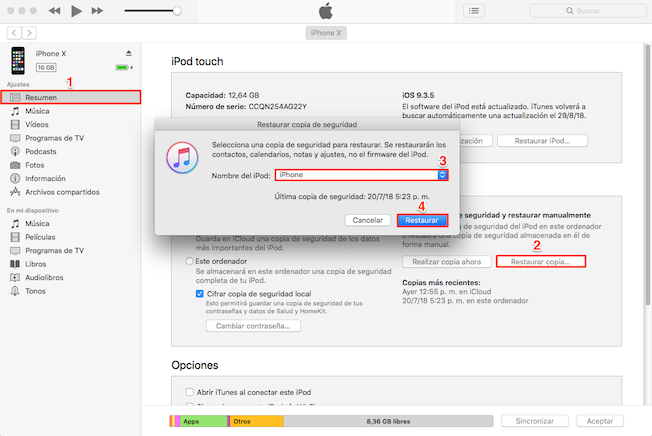
Cómo recuperar un iPhone robado con iTunes copia
Restaurar tus datos te costará mucho tiempo, por lo que puedes ser paciente. Una vez que finaliza tu acción de recuperación, puedes desconectar tu iPhone de la computadora.
Parte 2: Recuperar datos iPhone robado de iCloud Backup
iCloud está preparado para el usuario de iOS que generalmente no realiza copias de seguridad de sus cosas en iTunes. También es una segunda línea para proteger los datos de los usuarios. Los siguientes pasos lo guiarán para recuperar sus datos de la copia de seguridad de iCloud.
Paso 1Abre Ajustes > General > Toca Restablecer > Borrar contenidos y ajustes.
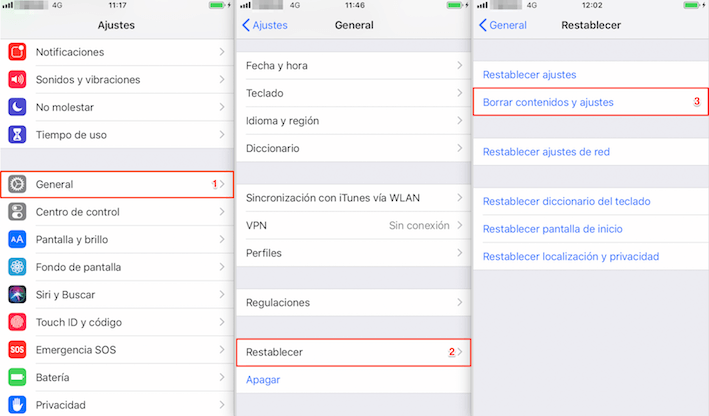
Cómo restaurar iPhone – Paso 1
Paso 2Ve a Ajustes en tu iPhone > En la página “Apps y datos” toca “Restaurar desde iCloud copia” > Inicia sesión en iCloud con la misma cuenta y contraseña que el iPhone perdido.

Cómo recuperar un iPhone robado en iCloud – Paso 2
Paso 3Elige una copia de seguridad de las copias de seguridad en iCloud, luego podrá recuperar tus datos.
Además, te costará mucho tiempo restaurar tus datos. Necesitas ser paciente y esperar un momento.
Tanto iTunes como iCloud podrían recuperar tus datos de forma segura y completa. Sin embargo, todavía hay algunos defectos que los datos de recuperación sobrescribirán los datos anteriores. Es decir, va a perder los datos actuales. Además, no puedes elegir y obtener una vista previa de tu información y los datos en tus copias de seguridad. Entonces, ¿qué pasa si no deseas sobrescribir tus datos? ¿Y cómo podría lograr recuperar la información seleccionada de tus copias de seguridad? Echemos un vistazo a la segunda parte.
Truco 2: Cómo recuperar datos robados de iPhone sin sobrescribir datos
Esta parte presentará una herramienta de recuperación profesional PhoneRescue para iOS para restaurar los datos que desees. PhoneRescue para iOS, un software de terceros, podría recuperar tus datos de tus copias de seguridad. Es compatible con la vista previa de estos datos y también puedes seleccionar lo que realmente deseas restaurar. Además, esta forma de recuperación no sobrescribirá la información que posee tu nuevo dispositivo. Lo que más importante, PhoneRescue es compatible con todo los modelos de iPhone (como iPhone 15(Pro) /14(Pro) /13(Pro) / 12(Pro) / 11(Pro) / X / XR / XS / X) y todo versión de iOS ( iOS 17 / 16 / 15 / 14 / 13 / 12/ 11 / 10).
Además de eso, también dispone de muchas ventajas:
- PhoneRescue viene como la ÚNICA herramienta que te rescata cualquier pérdida de datos de iOS con una forma segura en el primer momento. Fotos, mensajes, contactos, o cualquier archivo esencial, te los traemos de vuelta desde el dispositivo iOS, iCloud o copia de seguridad de iTunes.
- PhoneRescue hace fácil recuperar tus fotos, videos, datos de app y más desde cualquiera copia de seguridad de iTunes – Aunque está rota o cifrada. Puedes extraer y recuperar lo que quieras, sin la recuperación total.
- PhoneRescue ha ayudado a millones de usuarios de iOS a recuperar con éxito tus datos perdidos en los últimos 3 años.
Compatibilidad:
- Compatible con todos los dispositivos iPhone en el mercado, no importa si tienes el último iPhone 16 o el viejo iPhone XR, puedes utilizar PhoneRescue para recuperar datos en iPhone.
Reseñas:
- PhoneRescue ha recibido críticas muy favorables de varios medios de comunicación tecnológicos, como iPadizate, TopTenReivews y muchos otros. También es amado por sus usuarios.
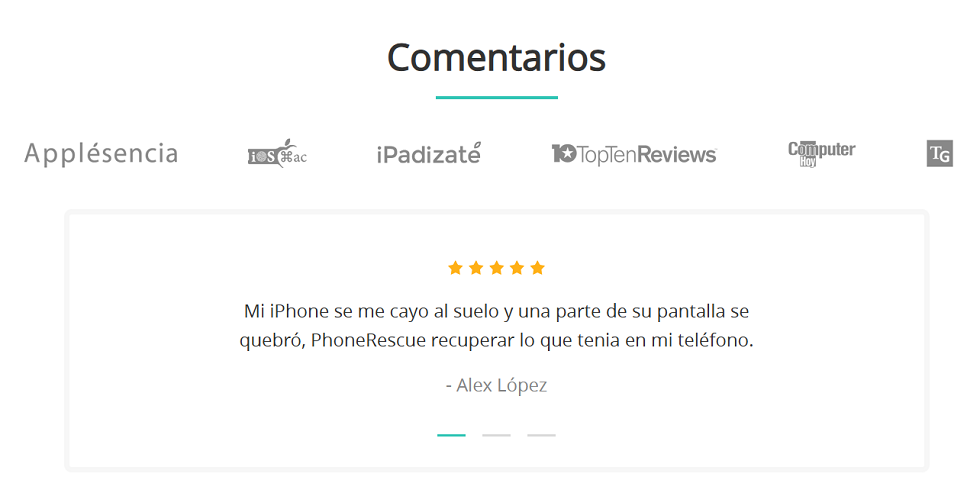
Reseña de PhoneRescue
Allí, discutiremos cómo usarlo.
En primer lugar, debes preparar algunas cosas.
- Una buena computadora, tanto Mac como Windows están bien
- Descarga PhoneRescue para iOS a tu computadora
Parte 1. Recupera tus datos de la copia de seguridad de iTunes
Paso 1: Instala PhoneRescue para iOS en una computadora y selecciona el modo Recuperar desde iTunes Backup.
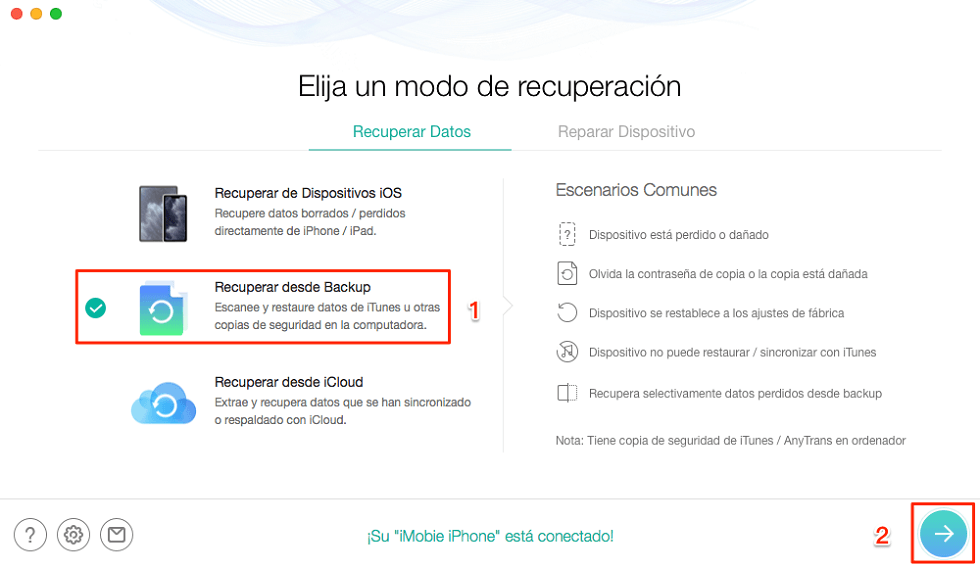
Elige Recuperar desde iTunes backup en PhoneRescue para iOS – Paso 1
Paso 2: Selecciona la copia de seguridad, escanea los datos de la copia de seguridad. Aquí puedes ver el tamaño de cada archivo de copia de seguridad y la hora de la copia de seguridad.
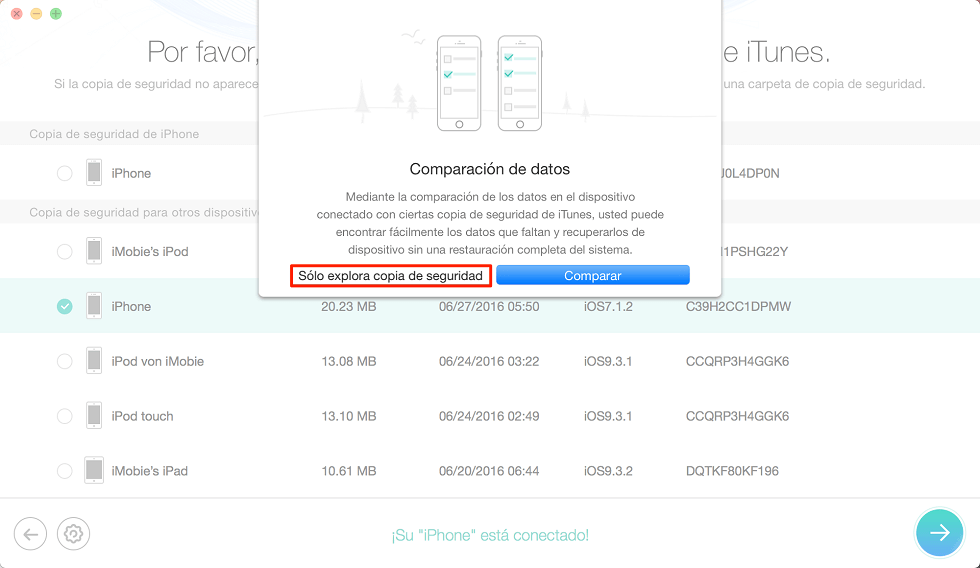
Selecciona sólo explora copia de seguridad – Paso 2
Compara está preparado para el usuario que tiene un iPhone que comparará los datos del iPhone con la copia de seguridad. Si has perdido tu iPhone, no necesitas tocar el botón Comparar.
Paso 3: Selecciona los datos que deseas recuperar. Aquí como puedes ver en la imagen abajo, puedes optar por los datos personales, como historial de llamadas, contactos, mensajes, notas, etc. y los datos de medios, tales como fotos, videos, entre otros. Por último haz clic en OK para recuperar fotos de iPhone robado.
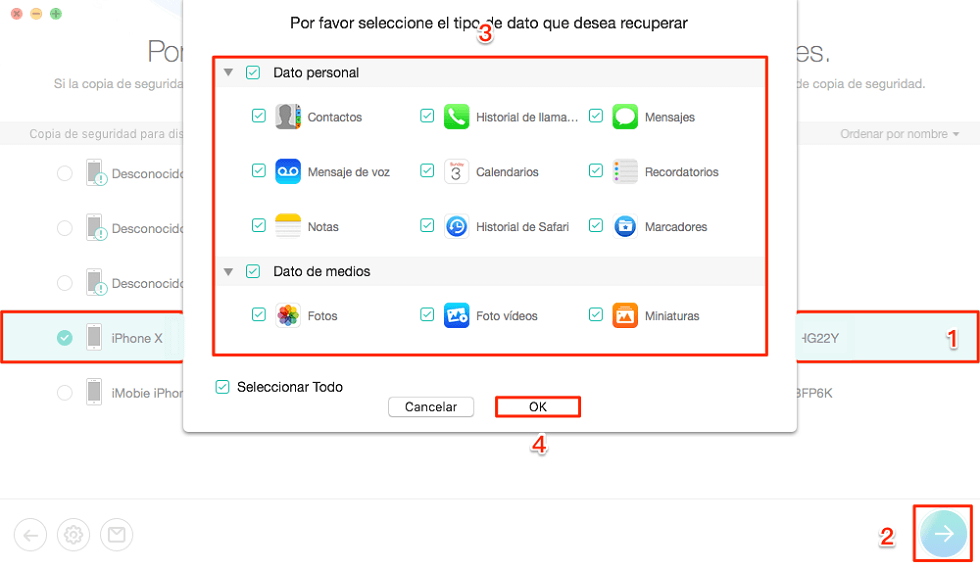
Seleccionar los datos que quieres para ecuperar fotos de iPhone robado
Paso 4: Obtén una vista previa de los datos que has escaneado y recupera los seleccionados. Puedes elegir Recuperarse en tu computadora o en tu iDispositivo.
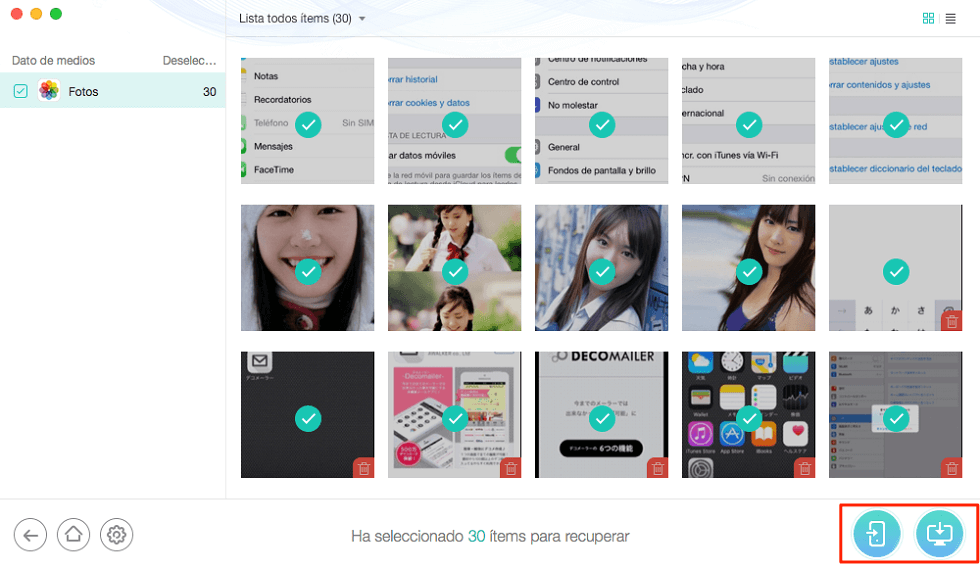
Vista previa de los datos que ha elegido para escanear – Paso 4
Parte 2. Recupera tus datos desde iCloud Backup
Paso 1: Ejecuta PhoneRescue para iOS y selecciona Recuperar desde iCloud.
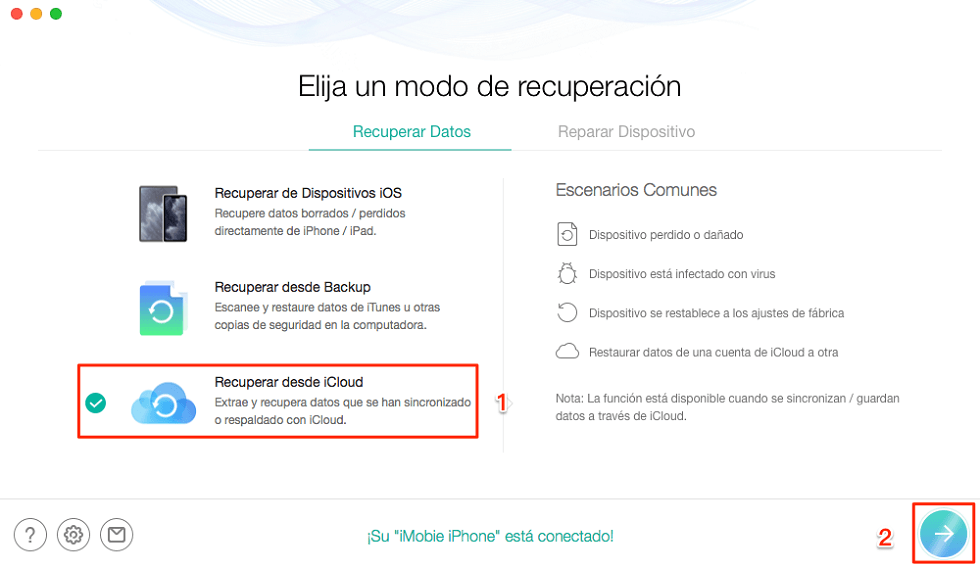
Seleccione Recuperar desde iCloud en PhoneRescue para iOS – Paso 1
Paso 2: Inicia sesión en tu iCloud.
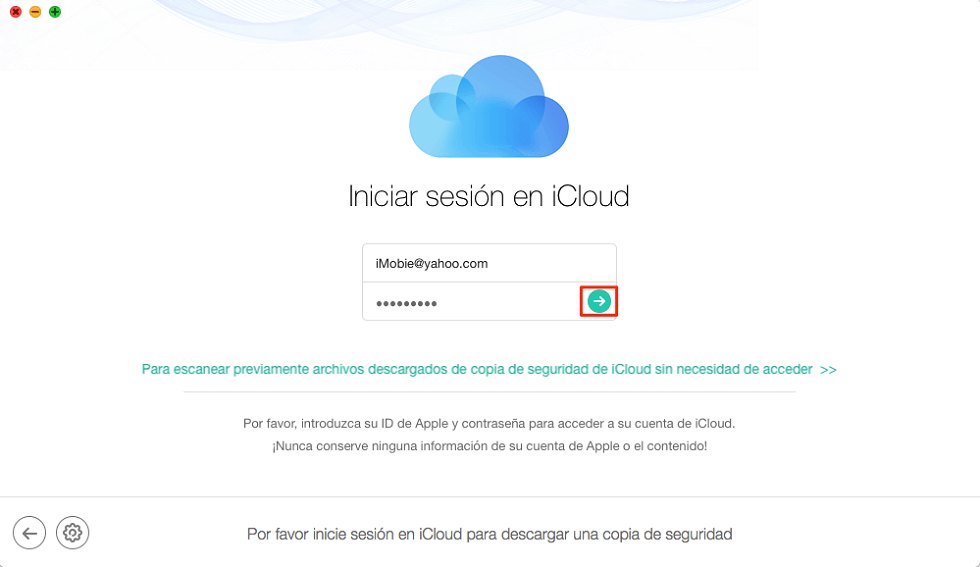
Inicia sesión en tu iCloud para recuperar fotos de iCloud si me robaron el celular
Paso 3: Escanea el contenido de la copia de seguridad de iCloud y selecciona los datos que desees.
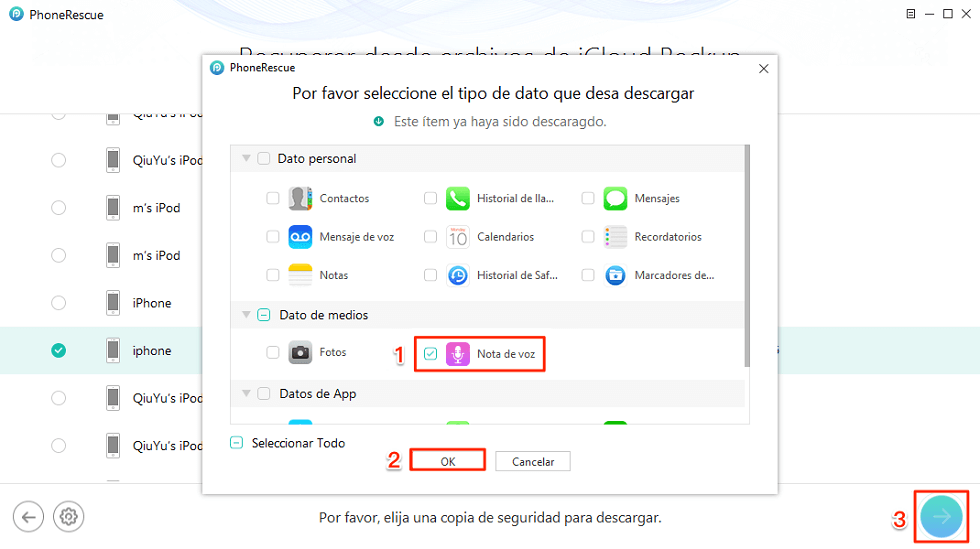
Escanea la copia de seguridad de iCloud que elegiste – Paso 3
Paso 4: Recupera las fotos seleccionadas de iCloud. Puedes elegir recuperar tu computadora o dispositivo
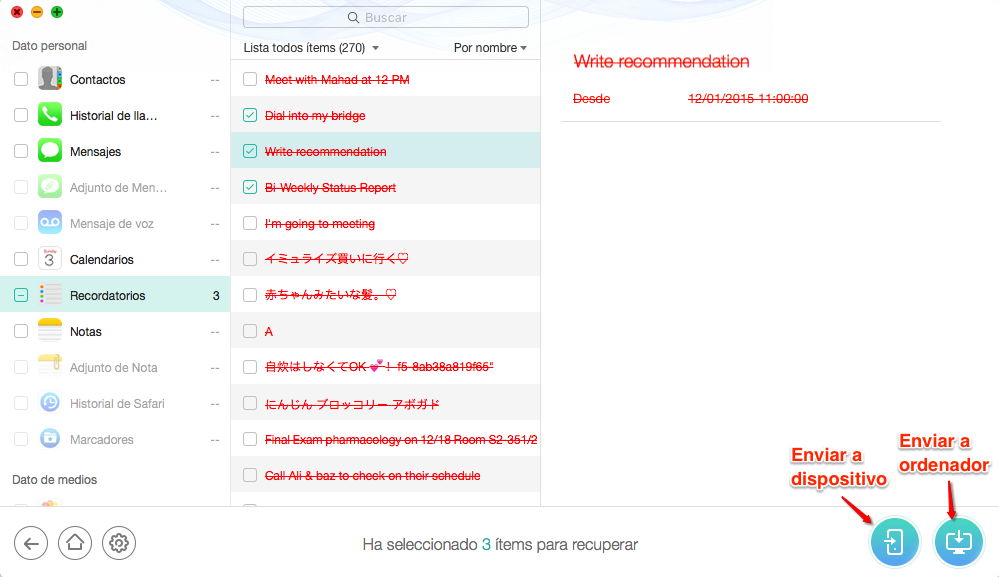
Vista previa de los datos y recuperarlos – Paso 4
Conclusión
Es realmente perturbado que tu iPhone fue robado o perdido. Si tu iPhone ya no puede volver, pero ya has realizado una copia de seguridad para el iPhone, puedes recuperar tus datos de manera fácil y rápida. Como usuario de iPhone, las copias de seguridad son necesarias. ¿Has obtenido el método de recuperación de datos descrito en este artículo? Si tienes alguna sugerencia mejor, compártala con nosotros en los comentarios.
PhoneRescue para iOS – Recupera iOS datos
- Opcionalmente, previsualiza y extrae datos en copias de iTunes / iCloud.
- Recupera 20+ tipos de iOS datos desde iPhone / iPad / iPod touch sin backup.
- Repara errores de iOS en pocos clics de forma segura.
- Funciona bien con todos los modelos de iPhone, y todos los sistemas iOS.

Rebeca Xia


Miembro de iMobie, interesa mucho por resolver los problemas relacionados con iOS & Android.
 AnyUnlock
AnyUnlockDroidKit
 PhoneRescue para iOS
PhoneRescue para iOSPhoneRescue para Android